华为手机怎么设置分屏? ..那么,华为手机怎么设置分屏?一起来了解一下吧。
华为p40分屏操作步骤详解: 华为p40手机系统版本是emui10.1,而emui10.1系统版本在一些功能上进行了升级,和之前的操作有点区别。 1、打开设置,点击【辅助功能】。 2、点击【智慧分屏】,开启【智慧分屏应用栏】。 3、手指在屏幕边缘向内侧轻滑并停顿,唤出侧边应用栏,轻点应用即可在不打断当前任务的同时开启悬浮操作。 4、然后长按并拖动应用至分屏,同时进行多个任务的分屏操作。 华为p40pro支持多种分屏方式,比如指关节分屏、三指上滑分屏以及分屏按钮快速启动等方式,需要注意的是,华为p40pro还新增智慧分屏功能。 指关节启动分屏:打开支持分屏的应用后,使用单指关节稍微用力触碰屏幕,确保指关节不离开屏幕,然后拖动指关节略微用力地划过屏幕,启动分屏。竖屏状态下,用指关节横向划过屏幕;横屏状态下,纵向划过屏幕。 三指上滑启动分屏:打开支持分屏的应用后,三指从屏幕内上滑启动分屏,上滑操作不要从屏幕底部边缘启动。 应用上方的分屏图标启动分屏:在屏幕内三键导航方式下,点击导航键的进入最近任务;如果用户使用的是手势导航方式,可以从屏幕底部边缘上滑并停顿,即可进入最近任务;接下来,选择支持分屏的应用,点击应用上方的开启分屏。 智慧分屏功能的路径:设置--辅助功能--智慧分屏--打开智慧分屏应用栏的开关即可。手机的智慧分屏功能开启后,只要从屏幕的左侧或右侧边缘向内滑动并停顿即可唤起智慧分屏菜单,再点击菜单中的应用即可打开应用。当然菜单里还可以自己添加常用的应用。 不过需要注意的是,手机分屏功能只能在某些应用界面中启用,分屏模式下可能会引起某些应用无法正常运行,请根据实际情况进行操作。 外观设计上,华为p40 pro正面采用了四曲满溢屏的设计,配合极窄的边框设计,视觉观感十分惊艳。除了好看以外,四个边缘进行手势操作的时候也可以获得更好的操作手感。同时可以在日常使用和游戏中带来更加顺滑的视觉体验。 拍照能力上华为p40pro采用的是第二代潜望式长焦镜头,以及两枚摄像镜头组合的超远距光学变焦系统,可以实现10倍光学变焦,20倍混合变焦及最大100倍数字变焦。在拍照的时候不得不感叹使用华为p40pro拍照能力,它可以将50米以内的人拍成特写。
使用智慧分屏,开启分屏或悬浮窗,可同时使用多个应用。
启用分屏
一、启用分屏:
1、打开某个应用后,在 手机屏幕左侧或右侧,从外向内滑动屏幕并停顿,调出智慧分屏应用栏。
2、长按并拖拽应用栏中的应用图标至屏幕,开启分屏。
分屏互换:长按分屏窗口顶部的横条“横岗图标”或“竖岗图标”至分屏窗口缩小后,拖拽该窗口至另外一个分屏窗口。
退出分屏:按住分屏中间线上的短条“竖岗图标”或“横岗图标”上下或左右拖动直至另外一个窗口消失。
部分应用不支持分屏显示。
不支持将同一个应用分屏。
同一时间只能使用两个分屏应用。
二、启用悬浮窗
通过智慧分屏应用栏启用悬浮窗,玩游戏时不退出,也能随时畅聊。
1、开启悬浮窗:
在 手机屏幕左右侧边处,从外向内滑动屏幕并停顿,调出智慧分屏应用栏。
点击应用栏中的某个应用开启悬浮窗。
2、移动悬浮窗位置:拖动悬浮窗顶部横条可随意移动悬浮窗位置。
3、全屏显示:点击悬浮窗上的“双三角图标”,将悬浮窗全屏显示。
4、退出悬浮窗:点击悬浮窗上的“×图标”,退出悬浮窗。
悬浮窗大小不能调整。三、分屏与悬浮窗相互切换
1、分屏切换为悬浮窗:手机竖屏时,长按分屏窗口顶部横条向左或向右滑动可切换为悬浮窗;手机横屏时,长按分屏窗口顶部横条向下滑动可切换为悬浮窗。
2、悬浮窗切换为分屏:手机竖屏时,长按悬浮窗顶部横条向上或向下拖动切换至分屏;手机横屏时,长按悬浮窗顶部横条向左或向右拖动切换至分屏。
四、在分屏应用间快速拖拽
打开分屏应用后,可以直接在应用间拖拽图片、文字或文档。
1、拖拽图片:例如,在编辑备忘录时,同时打开文件管理并选中一张图片,可将其拖拽至备忘录编辑页面。
2、拖拽文字:例如,在发送信息时,同时打开备忘录长按并标选中需要文字,再次长按可将其拖拽至微信的对话框中。
3、拖拽文档:例如,在编辑电子邮件时,同时打开文件管理选中一篇文档,可将其拖拽至电子邮件。
部分应用不支持应用间拖拽。
五、在智慧分屏应用栏中添加、移动或移除应用
1、将应用添加至智慧分屏应用栏:调出智慧分屏应用栏,点击“+图标”,在推荐应用或支持智慧分屏的应用中点击要添加的应用,点击完成。
2、移动应用:调出智慧分屏应用栏,点击“+图标”,在应用栏中长按应用图标并拖拽,可将其移动到应用栏任一位置,点击完成
3、移除应用:调出智慧分屏应用栏,点击“+图标”,在应用栏中点击应用图标右上角的移除应用,点击“—图标”完成
六、关闭智慧分屏
智慧分屏功能默认开启,若想关闭,可进入设置 > 辅助功能 > 智慧分屏,关闭智慧分屏应用栏。
此操作适用于型号P40 pro,系统版本EMUI 10.1
在华为nova7手机中,可参考以下步骤设置锁屏: 1、先打开手机,然后长按手机桌面空白处; 2、然后点击壁纸; 3、之后点击选择一张壁纸; 4、然后点击勾选; 5、之后点击设为锁屏; 6、然后点击保留即可,这样便设置好锁屏了。

以华为EMUI 5.0系统为例:
从设置—智能辅助—手势控制—分屏手势就可以打开这个功能
然后只需要用单指关节敲击屏幕,确保指关节不离开屏幕,在屏幕中间画横线,就可以开启分屏。这种情况适用于竖屏。
如果你的手机是横屏状态,那么就用同样的方法,在屏幕中间画竖线。
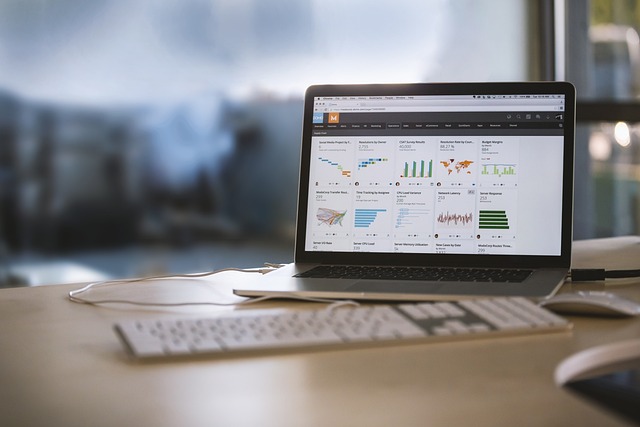
P10分屏方式有以下三种:
1、打开支持分屏的应用后,长按最近键启动分屏。
2、指关节启动分屏
① 打开支持分屏的应用后,使用单指关节稍微用力敲击屏幕,确保指关节不离开屏幕,然后拖动指关节略微用力地划过屏幕,启动分屏。
② 竖屏状态下,用指关节横向划过屏幕;横屏状态下,纵向划过屏幕。
3、双指上滑启动分屏
打开支持分屏的应用后,双指从屏幕底部上滑启动分屏。
退出分屏:在分屏模式下点击中间的分屏键图标,然后点击×退出分屏模式。
注:分屏功能只能在某些应用界面中启用,分屏模式下可能会引起某些应用无法正常运行,请根据实际情况进行操作。
以上就是华为手机怎么设置分屏的全部内容,..。